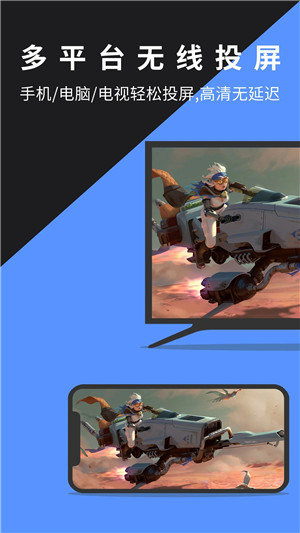
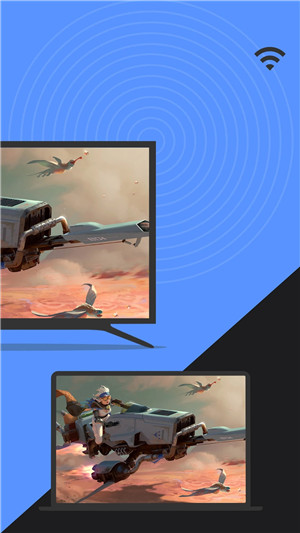
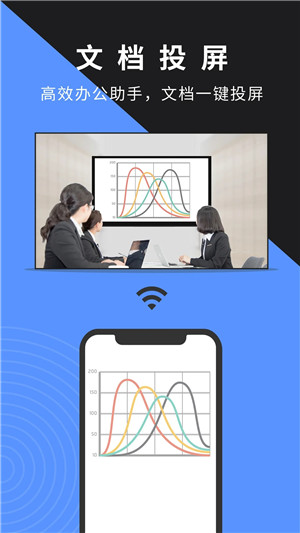
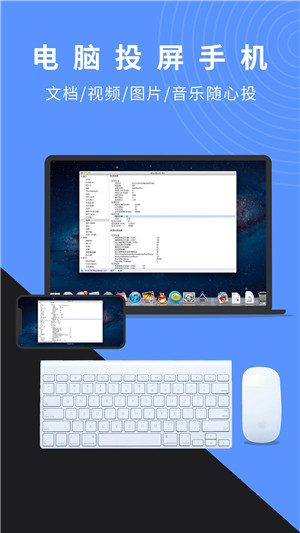
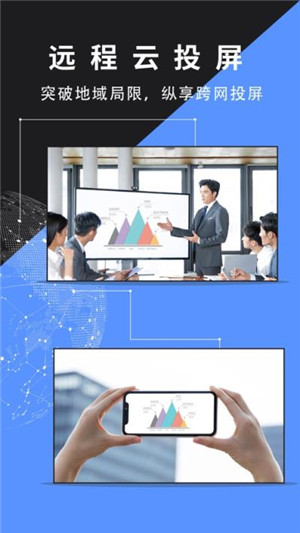
幕享投屏app手机版,现已改名为“幕连”,是由深圳市网旭科技有限公司开发的一款全设备无线投屏软件,其主要功能就是基于先进的网络连接技术,将用户安卓设备上的画面投屏到电脑、电视、投影仪等设备之上,进而轻松实现音频、画面的同步服务,方便用户的日常办公与授课!
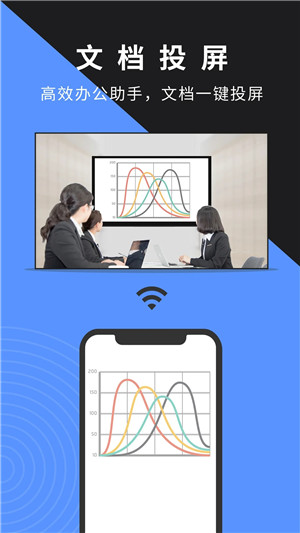
而幕享投屏出色的性能、高清的投屏画质与简单的使用方式更是让其能够满足大部分用户的使用需求,收获了众多的青睐与好评!有需要的用户快来下载体验吧!
1、安卓手机投屏音画同步
安卓手机投屏电脑,可支持音画同步播放,无需外接AUX传音线,无论是看视频还是玩游戏,即投即看,带你畅享大屏视听盛宴!
2、全平台无线投屏
支持手机无线投屏电脑,电视,投影仪等大屏设备,无需购买转接线,轻松实现画面投屏,无线办公。
3、跨网云投屏
即使不在同一WiFi网络下,幕享也可以实现异地跨网络投屏,实现远程办公。足不出户,就可通过投屏,快速接收信息画面。
4、文档投屏
手机内文档,PPT等资料,都可通过投屏,快速同步到其他网络设备,助你实现跨屏幕办公,在家上课,共享资料。
5、白板涂鸦
教学过程中,可以针对投屏画面,进行实时的白板书写绘画,丰富教学形式,无需担心教学内容单一,白板可以帮助你随时补充讲解,让在家上网课更加便捷。
6、手机反向控制电脑
电脑可一键投屏到安卓设备,手机可反向控制电脑,助你实现用手机处理电脑信息。
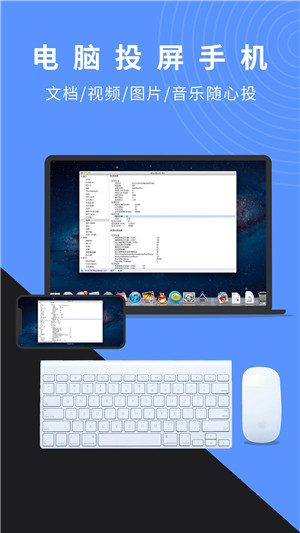
1、共享Android屏幕进行白板协作
Android版LetsViews是为Android设备开发的屏幕镜像应用程序。它允许用户将运行Android 5.0或更高版本的设备镜像到其他设备,包括iOS设备,计算机,电视和其他Android设备。该应用程序具有内置的白板,可用于注释和演示。您可以在Android设备上使用白板,也可以将Android屏幕镜像到其他设备,并共享Android屏幕内容以进行进一步的交流和协作。
2、通过屏幕镜像从Android控制PC
作为免费的Android屏幕镜像应用程序,LetsView for Android还允许您将计算机屏幕镜像到Android,以便与移动用户共享计算机屏幕上的内容。话虽如此,您可以通过Android手机控制PC,参加网络会议,观看在线视频并通过Android手机检查计算机上的文档,这确实非常有益于通信。
3、一键分享网页
用于Android的LetsView具有内置的浏览器,其中包含许多主流网站,使您可以轻松访问。您可以添加书签和收藏夹网页。此外,您可以与其他设备(例如iPhone / iPad和其他Android设备)或大屏幕计算机或电视共享Android屏幕,以便一起欣赏网络内容。
4、文件传输-使团队工作更有效率
除了将Android屏幕镜像到电视,计算机,iPhone / iPad和其他Android设备之外,LetsView for Android还可以用作文件管理工具。它使您可以管理电话数据,包括照片,音乐,视频和其他文件。除此之外,它还允许您在Android设备和计算机之间传输文件,因此您可以在屏幕镜像时共享任何数据而不会降低质量。
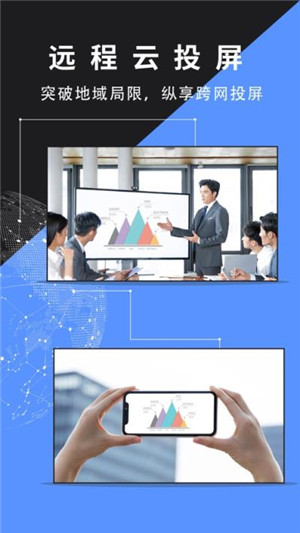
安卓设备投屏电脑有三种方式:搜索连接、扫码连接投屏、投屏码连接投屏,下面分别说明一下每种方式的投屏方法。
【搜索连接】
1、将安卓设备与电脑连接同一个WiFi。在设备连接下面,选择“LetsView【你的电脑设备名称】”。
2、点击手机屏幕投射板块。
3、会弹出一个“是否允许幕连录制/投射您的屏幕”的窗口提示,需要点击允许。然后安卓设备就投屏在电脑上了。
【扫码连接】
1、手机和电脑都安装并打开幕享app,手机和电脑连接在同一WiFi下
2、电脑端幕连点击【屏幕镜像】——【扫码连接】,可看到投屏二维码。
3、手机端幕连点击右上角[-]扫码图标,扫描上面的电脑端投屏二维码,手机就成功投屏在电脑上了
【投屏码连接】
1、手机和电脑都安装并打开幕享app,手机和电脑连接在同一WiFi下
2、手机端点击右上角图标,在最下方可看到【我的投屏码 】
3、电脑端幕享点击【屏幕镜像】——【设备码连接】。将刚刚 手机端【我的投屏码】输入在下方方框内,手机就成功投屏在电脑上了
问:连接在同一个网络,并没有找到电脑设备?
答:首先,请按这个方法检测一下。
确认手机和电脑连接了同一个WiFi,然后重启APP再试下。最后,可以试试将路由器中的“AP隔离”关闭下试试。如果以上方法都没有解决,请试试使用扫码投射和投屏码投射。
问:可否使用USB数据线投射安卓设备画面到电脑?
答:不可以,幕享现在仅支持安卓设备使用WiFi连接。
问:幕享能否让电脑反控安卓设备?
答:不可以,幕享暂时没有实现在电脑端反控安卓设备。
-兼容API 35
-修复云投屏没有声音问题
应用信息
相同厂商 深圳市网旭科技有限公司
热门推荐
相关应用
实时热词
评分及评论
点击星星用来评分